แก้ไขข้อผิดพลาด 0xc00000e9 ใน Windows 11/10
ข้อผิดพลาด 0xc00000e9(Error 0xc00000e9)หมายความว่าเป็น ข้อผิดพลาดของ I/O errorเช่น ส่วนใหญ่เกี่ยวข้องกับฮาร์ดแวร์และเกี่ยวข้องกับฮาร์ดไดรฟ์โดยเฉพาะ เกิดขึ้นเมื่ออุปกรณ์เก็บข้อมูลแบบถอดได้ถูกถอดออกในขณะที่มีการใช้งานหรือเกิดความล้มเหลว นอกจากนี้ยังสามารถเกิดขึ้นได้หากพบไฟล์ระบบที่เสียหายระหว่างกระบวนการบู๊ต ในบทความนี้ เราจะแนะนำเคล็ดลับสองสามข้อที่สามารถแก้ไขปัญหานี้และทำความเข้าใจสาเหตุที่แท้จริงของข้อผิดพลาด
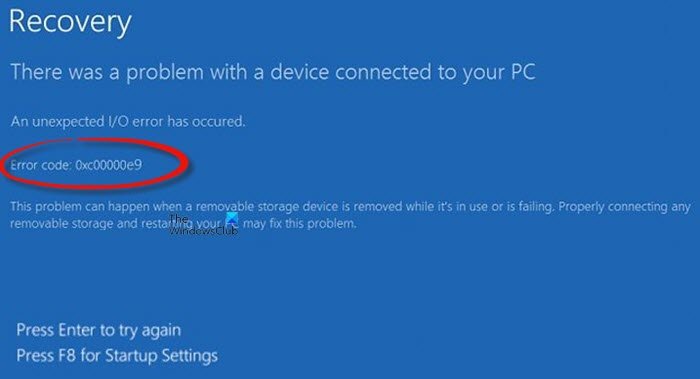
สาเหตุปกติคือ:
- ไฟล์ Windows หรือ Registry เสียหาย
- ความล้มเหลวของฮาร์ดแวร์ภายนอกหรือส่วนประกอบพีซี
- พอร์ต I/O เสียหาย
- ฮาร์ดไดรฟ์ที่ไม่ได้เชื่อมต่อกับเมนบอร์ด
- กำหนดค่าการตั้งค่าUEFI , BIOSหรือCMOSไม่ ถูกต้อง
แก้ไขข้อผิดพลาด 0xc00000e9(Fix Error 0xc00000e9)ใน Windows 11/10
หากคุณได้รับข้อผิดพลาดนี้ในระหว่างการบู๊ต ให้ลองทำตามคำแนะนำเหล่านี้ แต่ก่อนอื่น ตรวจสอบให้แน่ใจว่าอุปกรณ์จัดเก็บข้อมูลของคุณเชื่อมต่ออย่างถูกต้อง จากนั้นรีสตาร์ทคอมพิวเตอร์และดูว่าอุปกรณ์ดังกล่าวช่วยได้หรือไม่
1] เรียกใช้ ChkDsk ในเซฟโหมด
บูต Windows เข้าสู่ Safe Mode(Boot Windows into Safe Mode)เปิด Command prompt และเรียกใช้เครื่องมือ ChkDiskเพื่อแก้ไขข้อผิดพลาดของดิสก์
คุณอาจต้องตรวจสอบฮาร์ดไดรฟ์เพื่อหาเซกเตอร์เสียหรือปัญหาอื่นๆ คุณต้องเรียกใช้ชุดการวินิจฉัยฮาร์ด ไดรฟ์ (Hard)ทำตามบทความนี้เพื่อสแกนและแก้ไข Hard Drive Bad Sectors
2] เรียกใช้การซ่อมแซมการเริ่มต้นอัตโนมัติ
คุณอาจต้องการเรียกใช้Run Automatic Startup Repair นี้น่าจะช่วยได้
3] พาร์ทิชันเสียหายหรือไม่ดี
บางครั้งพาร์ติชันที่คุณเลือกติดตั้งอาจเสียหายหรือไม่ดี หรือบางทีพาร์ติชันนั้นอาจไม่ปรากฏให้เห็นเมื่อคุณพยายามติดตั้ง
ในกรณีเช่นนี้ คุณต้องฟอร์แมตพาร์ติ(format the partition)ชั่น ดังนั้นคำแนะนำของฉันคือสำรองข้อมูลของคุณไปยังไดรฟ์ภายนอกหรือแหล่งอื่น จากนั้นลบพาร์ติชั่นและฟอร์แมตใหม่
ด้วยเหตุผลบางอย่างหากคุณไม่สามารถเข้าสู่Windows ได้ ให้ดาวน์โหลดMiniTool Partition Wizard Bootable CD ซึ่งเป็นโปรแกรมฟรีแวร์ และเบิร์นลงในดิสก์
การใช้เครื่องมือเหล่านี้ค่อนข้างง่าย เพียงทำตามตัวช่วยสร้าง เว็บไซต์ยังมีบทช่วยสอนเกี่ยวกับวิธีการลบพาร์ติชั่นและฟอร์แมต
เมื่อคุณทำเสร็จแล้ว ให้ลองติดตั้งอีกครั้งและดูว่าใช้งานได้หรือไม่
4] ตรวจสอบ(Check)สภาพแวดล้อมอื่น ๆ
สภาพแวดล้อมอื่น ๆ หมายความว่าหากคุณเชื่อมต่อฮาร์ดไดรฟ์ภายนอกหรือได รฟ์ USB อื่น ๆ โปรดถอดออก เป็นความคิดที่ดีที่จะสร้าง MBR ของคุณใหม่(rebuild your MBR)เช่นกัน
5] การตรวจสอบผลบวกเท็จ
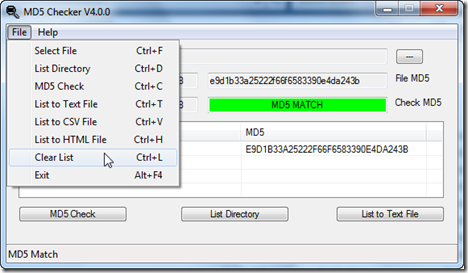
หากคุณเห็นข้อผิดพลาดนี้ระหว่างการติดตั้ง(Installation)แสดงว่าอาจใช้คำแนะนำนี้ 0xc00000e9 หมายความว่ามีบางอย่างผิดปกติกับฮาร์ดไดรฟ์ของคุณ - แต่บางครั้งข้อผิดพลาดอาจเป็นผลบวกที่ผิดพลาด - นั่นคืออาจเป็นอย่างอื่น ดังนั้นก่อนอื่นให้ตรวจสอบความสอดคล้องของสื่อการติดตั้งของคุณ โดยดาวน์โหลดMD5 Hash Checkerและติดตั้ง
การตรวจสอบแฮช MD5sum(MD5sum)เป็นยูทิลิตี้ที่ตรวจสอบว่าคุณมีอิมเมจ ISO(ISO) ที่ไม่ดีหรือไม่ เมื่อคุณเบิร์นลงดิสก์ Microsoftได้เผยแพร่Md5sum hash บนหน้าดาวน์โหลดของWindows ดังนั้นให้เปรียบเทียบค่านั้นกับไฟล์ที่คุณดาวน์โหลด และตรวจสอบให้แน่ใจว่าค่าแฮช Md5sum(Md5sum hash value matches)ตรงกัน
นอกจากนี้ยังมีเครื่องมืออื่นๆ ที่ใช้ได้เฉพาะสำหรับการผลิตฮาร์ดไดรฟ์ ดังนั้นให้ตรวจสอบเว็บไซต์ของพวกเขาเพื่อดูคำแนะนำในการแก้ไขปัญหาเพิ่มเติมเกี่ยวกับการแก้ไขฮาร์ดไดรฟ์
ทั้งหมดที่ดีที่สุด
(All the best.)
Related posts
Fix Application Load Error 5:0000065434 บน Windows 10
Fix Bdeunlock.exe Bad image, System Error หรือไม่ตอบสนองข้อผิดพลาด
Fix Microsoft Store Error 0x87AF0001
Fix Application Error 0xc0150004 บน Windows 11/10
Fix Error 0xC00D3E8E คุณสมบัติถูกอ่านเฉพาะใน Windows 11/10
Fix Windows 10 Upgrade Assistant Error 0xC1900200
Fix Error Code 19, Windows ไม่สามารถเริ่มต้น hardware device นี้ได้
Fix Windows Upgrade Error 0xC1900101-0x4000D
Fix Error Code 0x8007007E บน Windows 11/10 - อัปเดต, Outlook or Printer
Fix OOBEKEYBOARD, OOBELOCAL, OOBEREGION ข้อผิดพลาดบน Windows
Fix iTunes Error Code 5105 คำขอของคุณไม่สามารถประมวลผล
Request ไม่สามารถทำได้เพราะ I/O device (0x8078012D)
Fix Logitech Setpoint Runtime error บน Windows 10
Fix Package ไม่สามารถลงทะเบียนบน Windows 11/10
Fix Error 0x80070141 อุปกรณ์ไม่สามารถเข้าถึงได้บน Windows 11/10
Fix Error 0x80004005, Unspecified error บน Windows 11/10
Fix Crypt32.dll ไม่พบข้อผิดพลาดใน Windows 11/10
Fix Hulu Errors RUNUNK13, Error การเล่น video OR 406, ไม่เป็นที่ยอมรับ
Fix WpnUserService.dll Error บน Windows 11/10
Fix Office Error Code 30045-29 มีบางอย่างผิดปกติ
